Nutanix Database Service(NDB)では、NDB Server に、DB サーバーの仮想マシンと DB を同時に登録できます。
以前の投稿(下記)で作成した Oracle Database 仮想マシンには、DB サーバーも作成されています。「3. NDB への DB サーバ登録」では DB サーバーのみ登録していましたが、今回はその部分の差し替えとして DB も同時に登録してみます。
今回の内容です。
今回のイメージです。
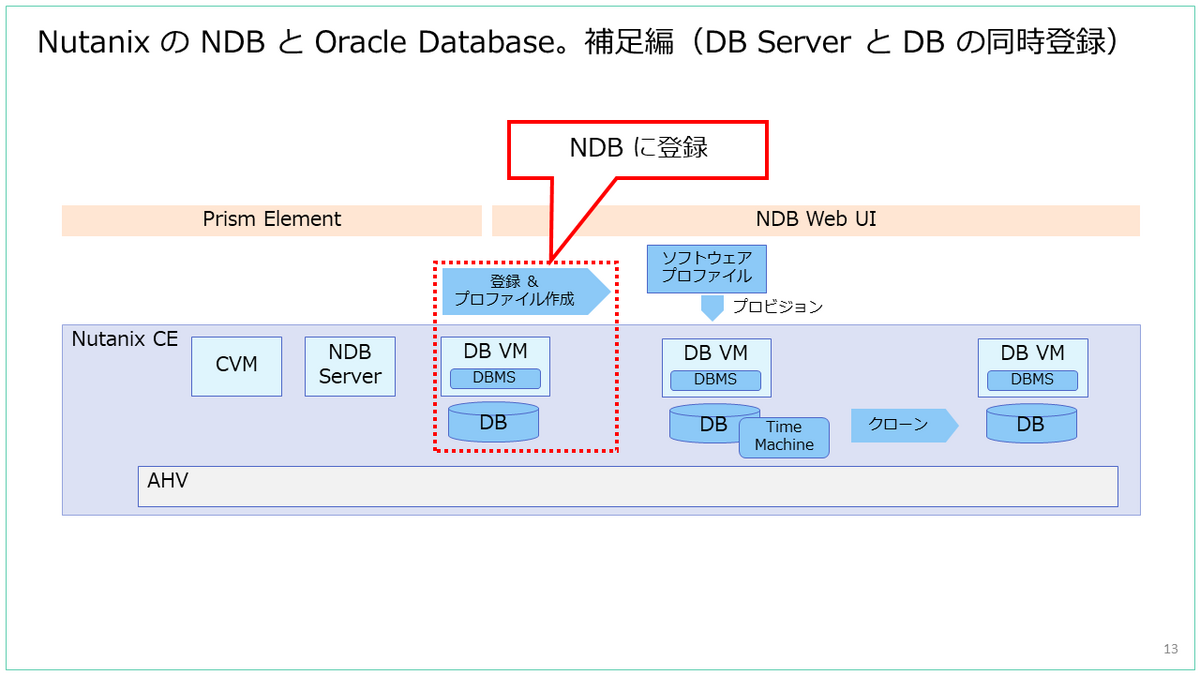
ただし、登録した DB をそのまま利用すると、タイムマシンでのスナップショット取得やリストアがうまくいかなかったりすることが多く感じるので、しっかりと動作確認する必要がありそうです。基本的には、NDB でプロビジョニングした DB を利用したほうが無難かなと思います。
DB サーバ 仮想マシン & DB の登録
Oracle Database を NDB に登録する場合は、DB をアーカイブ ログ モードにしておく必要があります。これから登録する DB では、事前にアーカイブ ログ モードに切り替えてあります。
それでは、NDB の「データベース」画面から登録を開始します。ちなみに以前に登録した DB サーバーと DB は、NDB Server からすべて削除してあります。
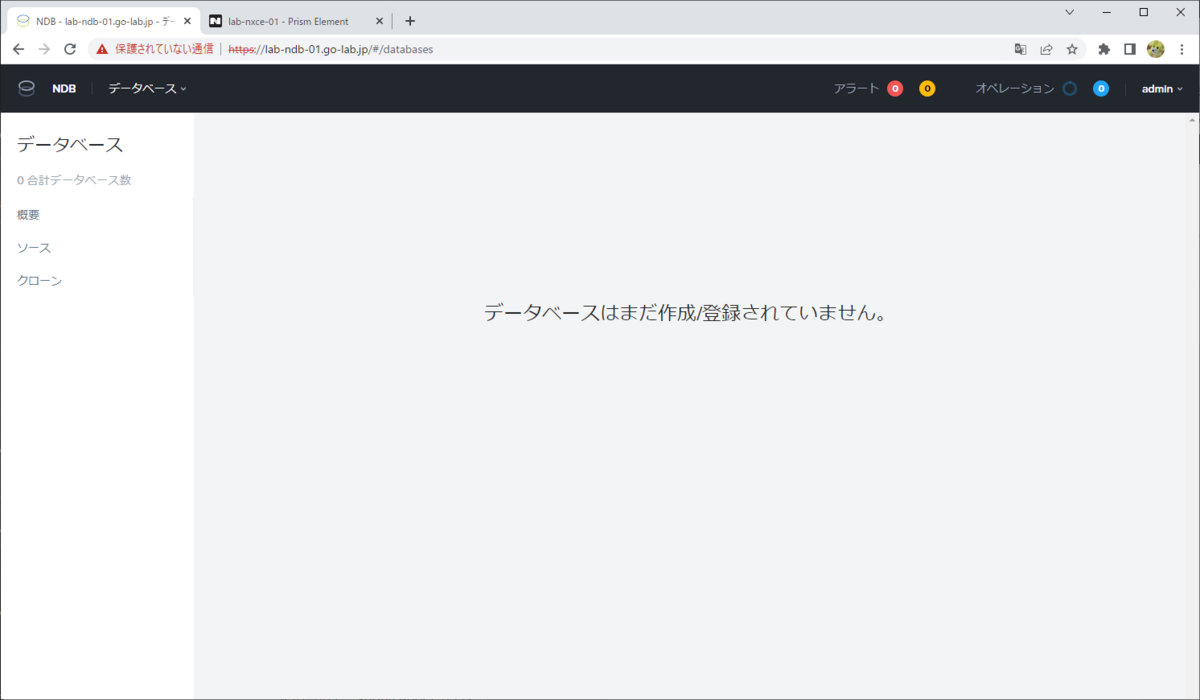 「ソース」→「登録」→「ORACLE」→「シングル インスタンス データベース」をクリックします。
「ソース」→「登録」→「ORACLE」→「シングル インスタンス データベース」をクリックします。
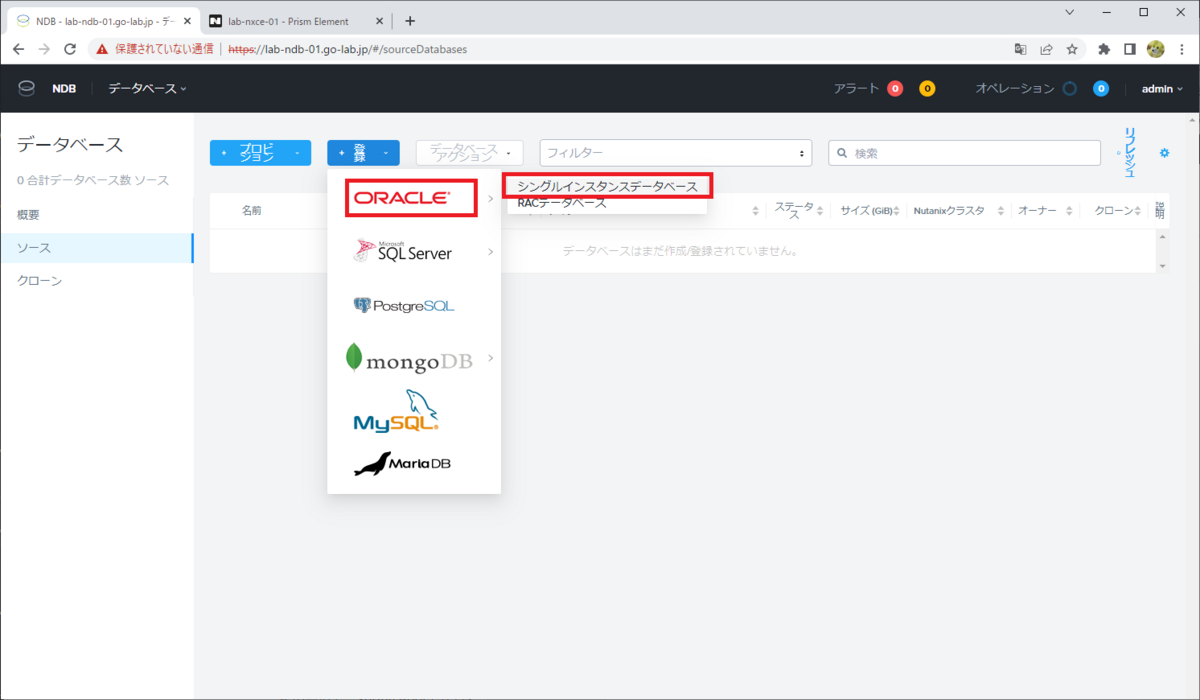
「データベース サーバー VM」画面で、サーバーで「未登録」を選択した状態でパラメータを入力します。
- IP アドレスまたは VM 名: DB サーバー仮想マシンを選択。
- Oracle データベース ホーム: /opt/oracle/product/19c/dbhome_1
- NDB ドライブ ユーザー: oracle
- パスワード: oracle ユーザーのパスワードを入力。
パラメータを入力したら「次へ」をクリックします。

「データベース」画面で下記を入力して「次へ」をクリックします。
- NDB のデータベース名: NDB で管理するために付与するデータベース名。
今回は ORCLCDB-reg - SID: Oracle SID。今回は ORCLCDB
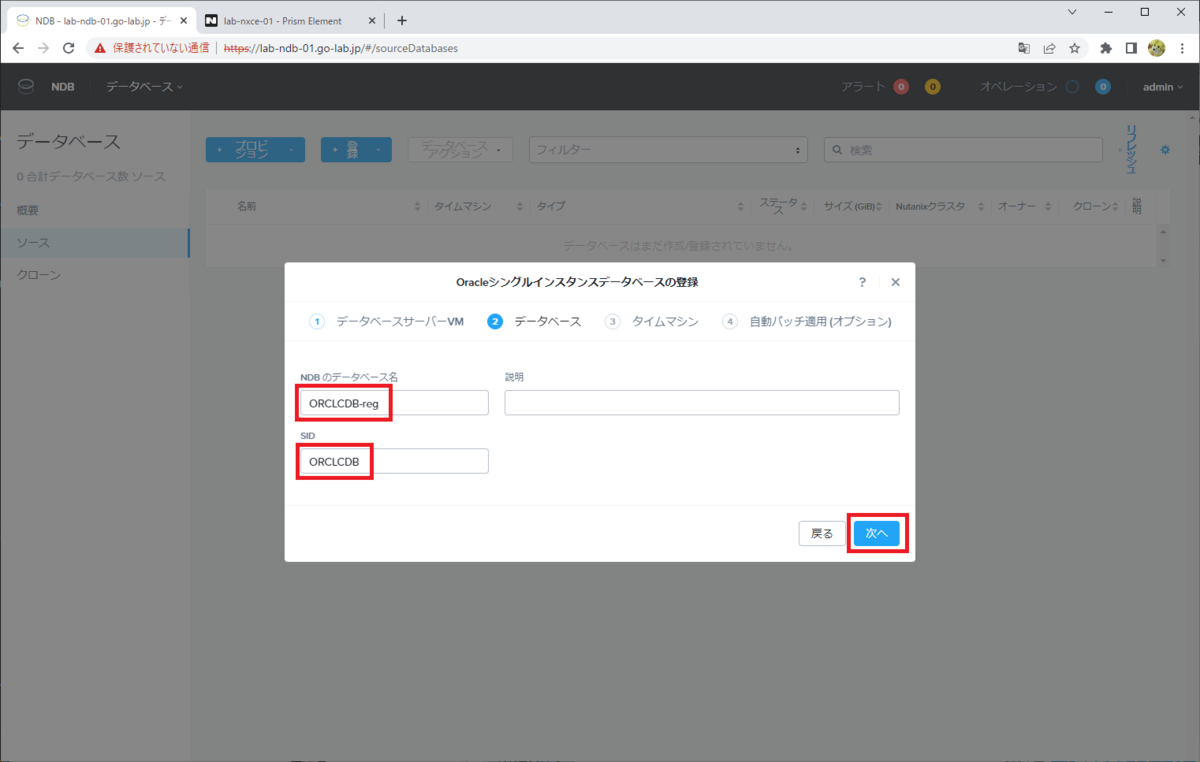
「タイムマシン」画面では、そのまま「次へ」をクリックします。
デフォルトのタイムマシンの名前は <データベース 名>_TM が入力されるため、今回は「ORCLCDB-reg_TM」になります。
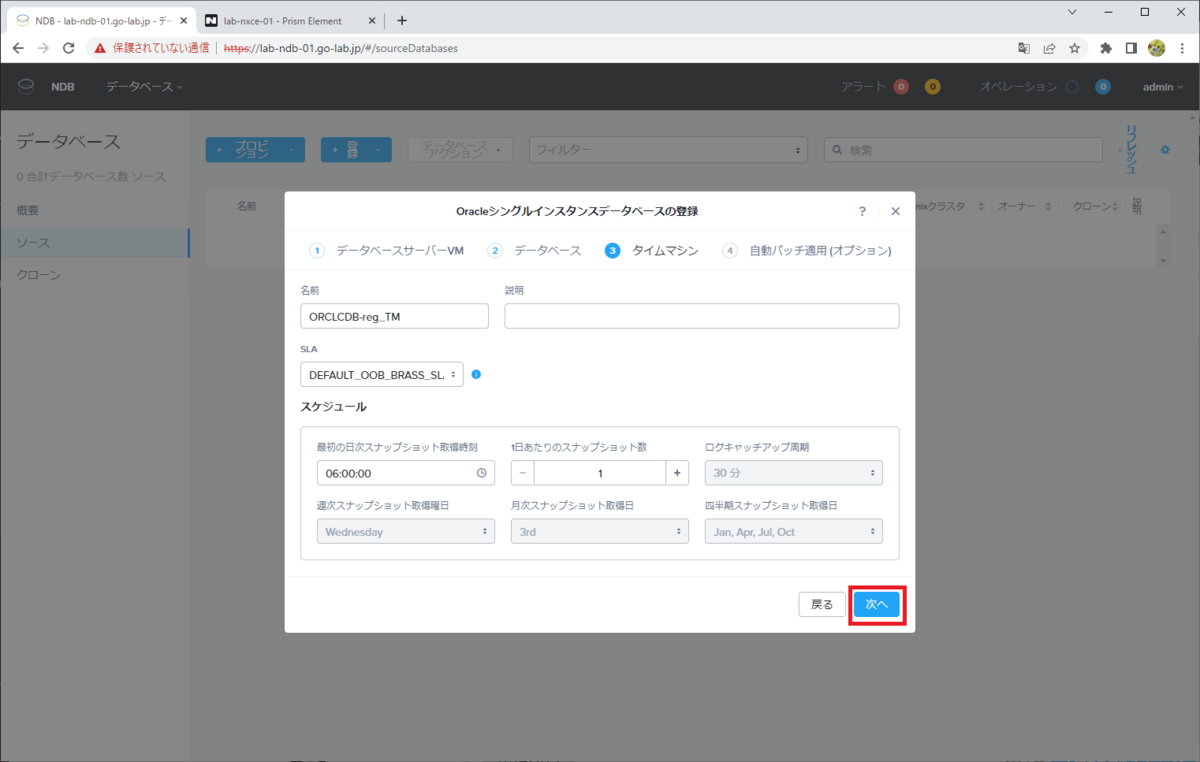
「自動パッチ適用」画面でも、そのまま「登録」をクリックします。
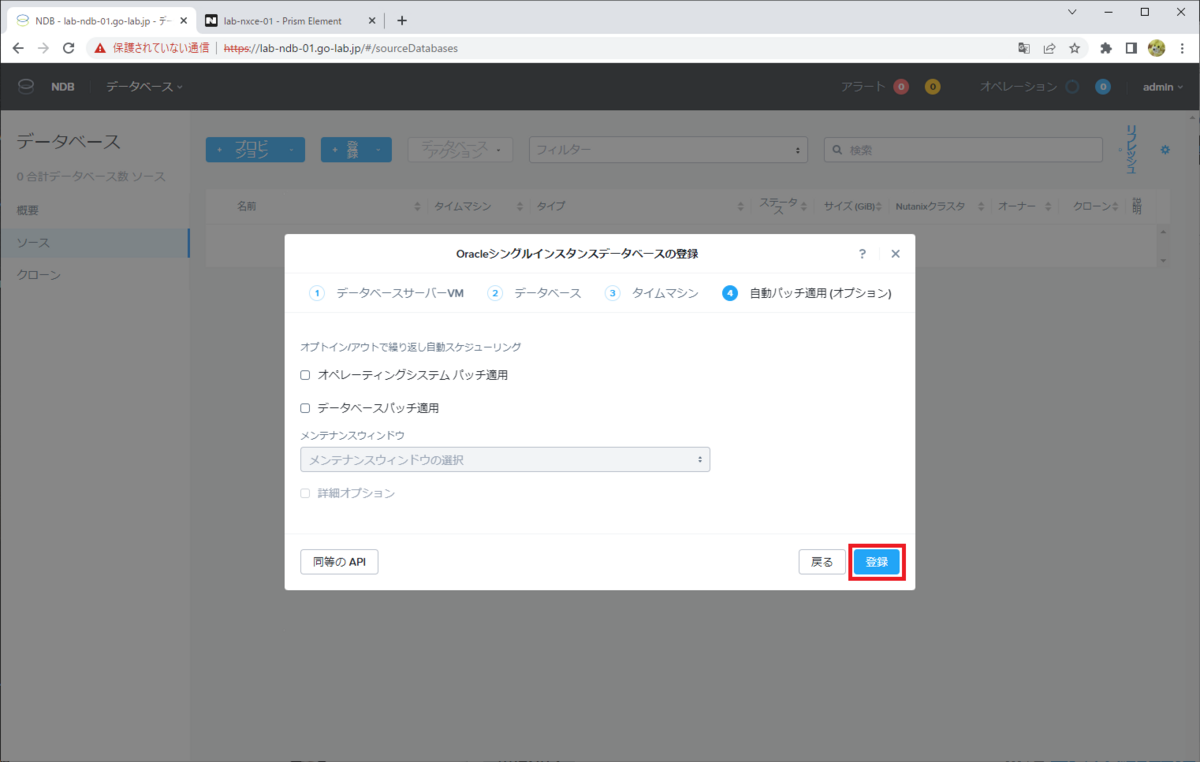
登録処理の進捗は「オペレーション」画面で確認できます。
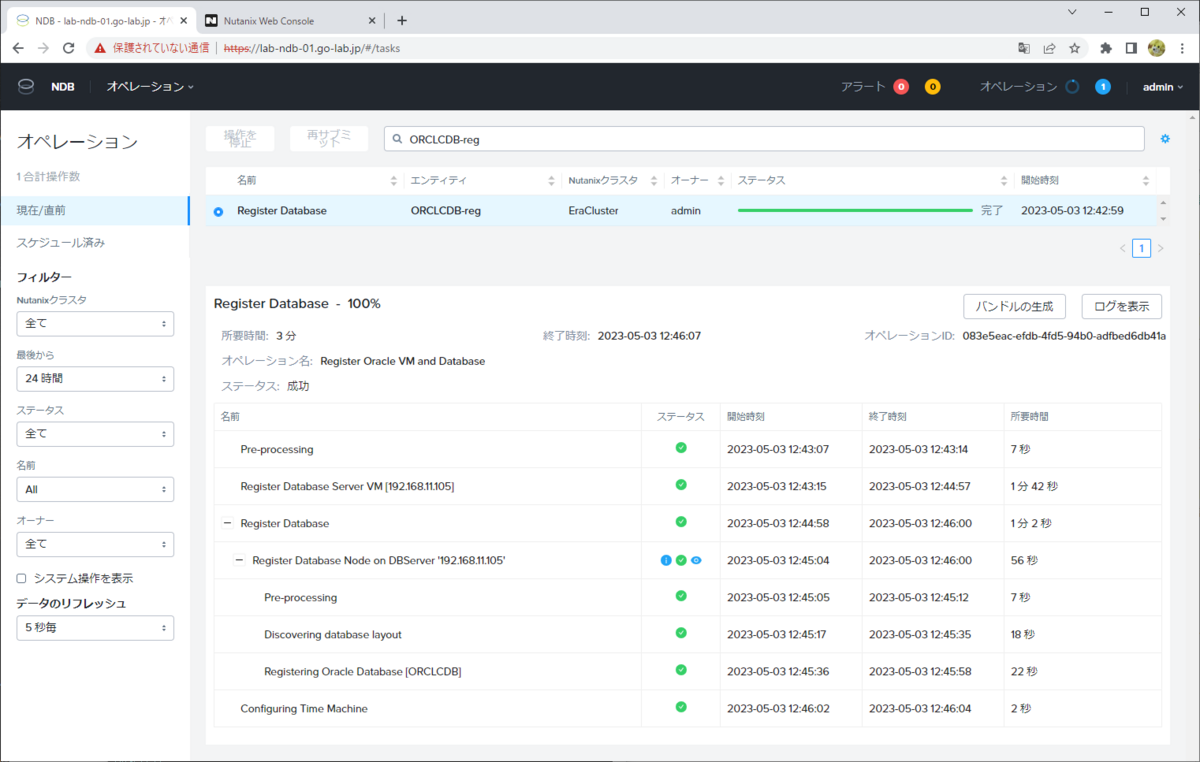
登録された DB / タイムマシン / DB サーバ 仮想マシン
NDB では、ORCLCDB-reg という名前のソース DB として登録されました。
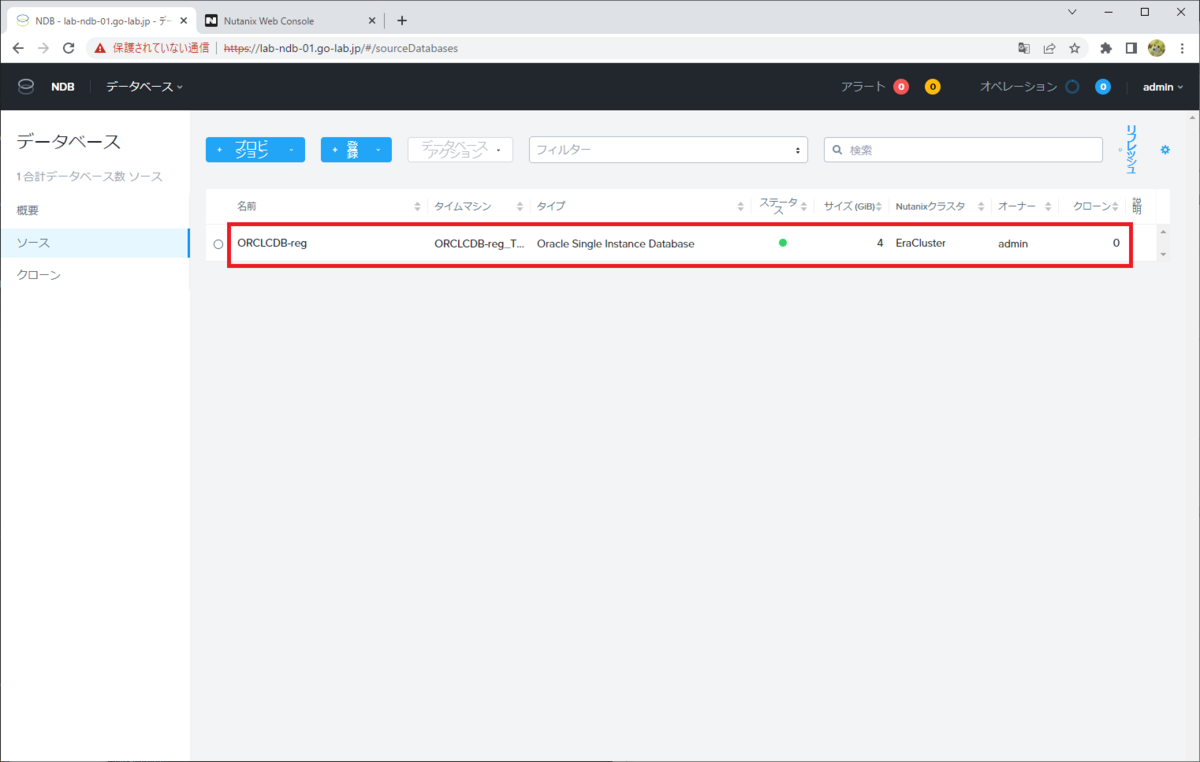
この DB にはタイムマシンや DB サーバー仮想マシンが紐付けられていますが、NDB の機能でプロビジョニングされたものではないため、プロファイルは設定されていません。
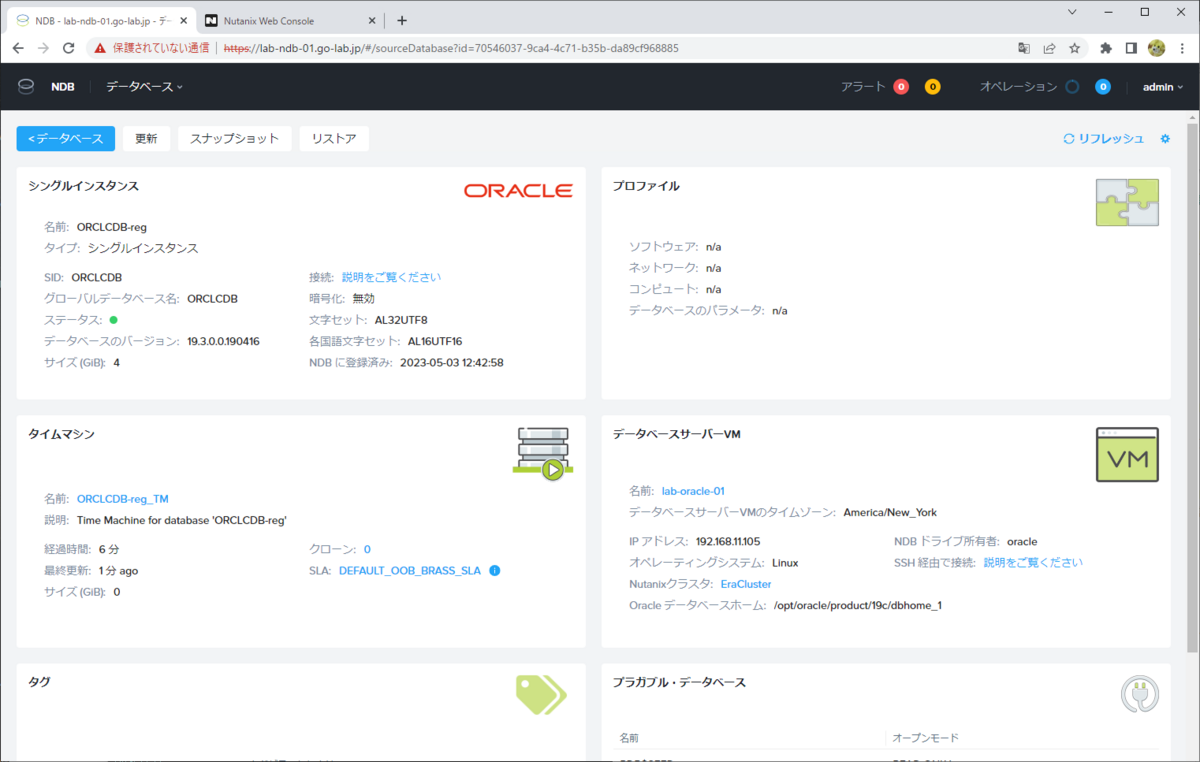
DB サーバー仮想マシンとして登録された様子です。
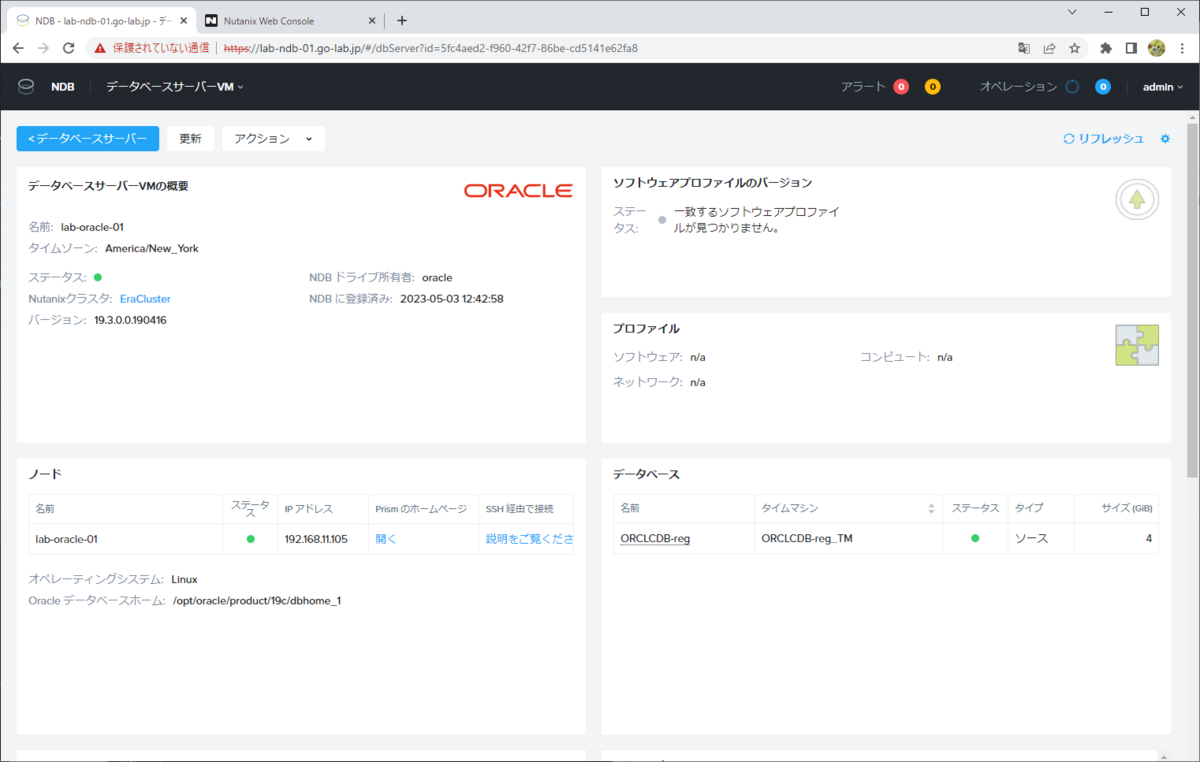
タイムマシンが作成され、自動的に最初のスナップショット(era_auto_snapshot)が作成されます。
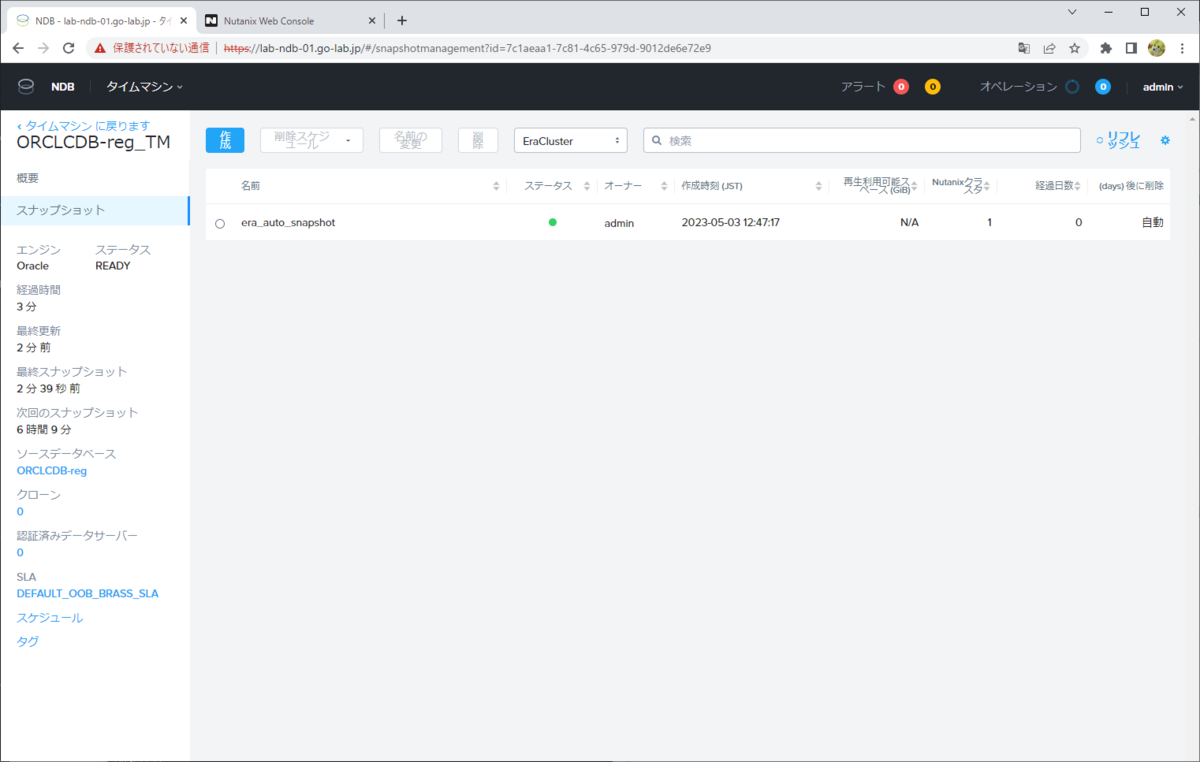
タイムマシンでのスナップショット作成
DB を NDB に登録すると、すぐにタイムマシンを利用した Copy Data Management 機能が利用可能になります。
さっそく、タイムマシンによるスナップショットを作成してみます。タイムマシンの画面の「作成」をクリックし、「スナップショットの作成」でスナップショット名を入力してから「作成」をクリックします。

「オペレーション」画面で進捗を確認しつつ、スナップショット作成の完了を待ちます。
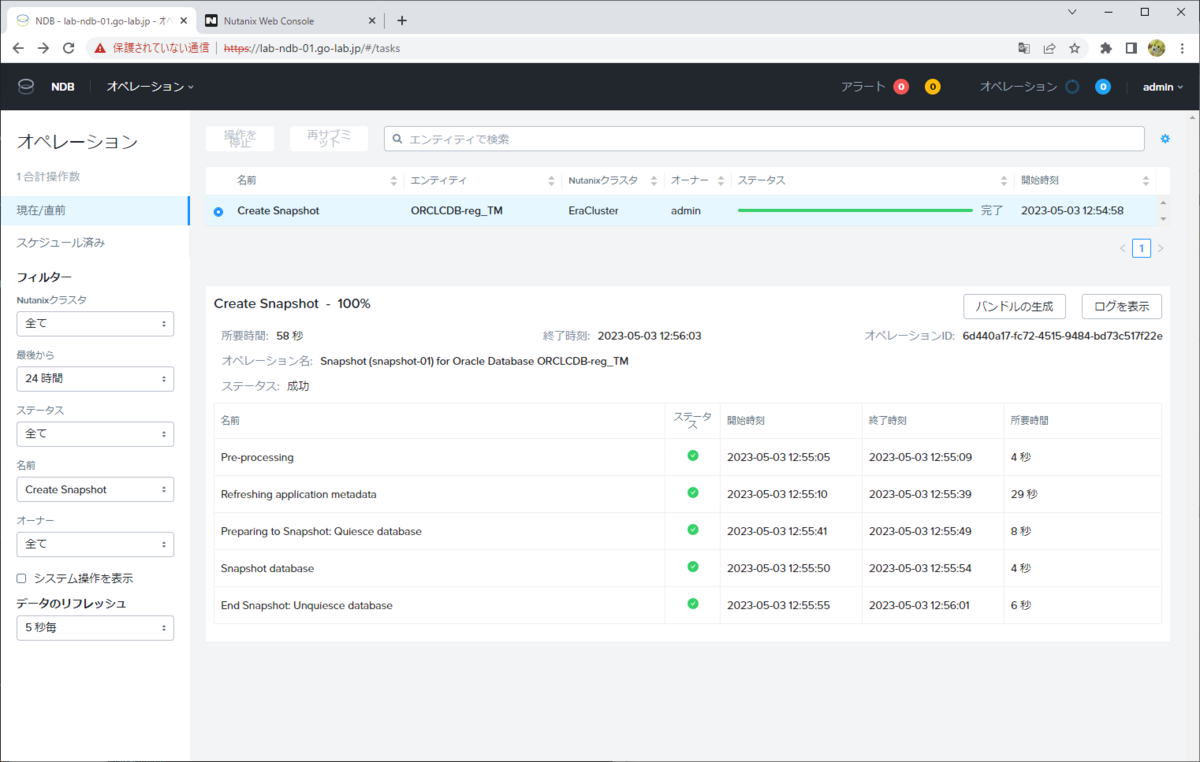
タイムマシンの画面でも、作成されたスナップショットが表示されます。
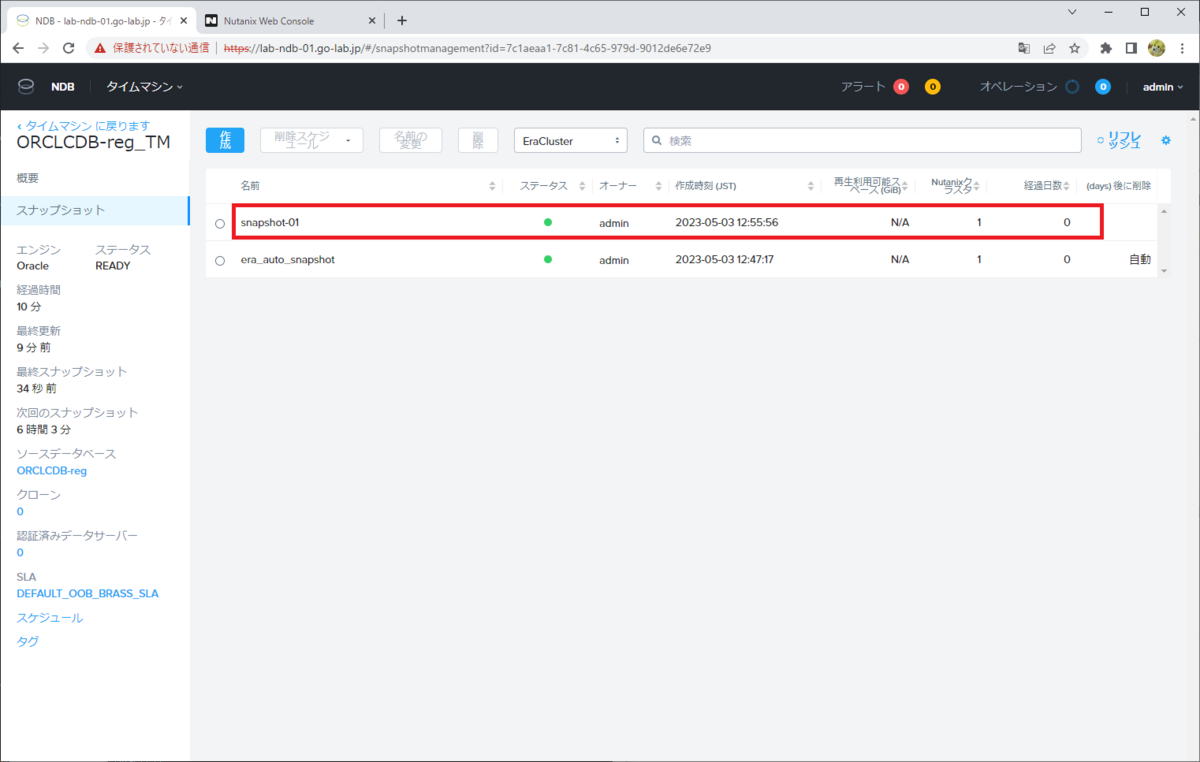
以上。
